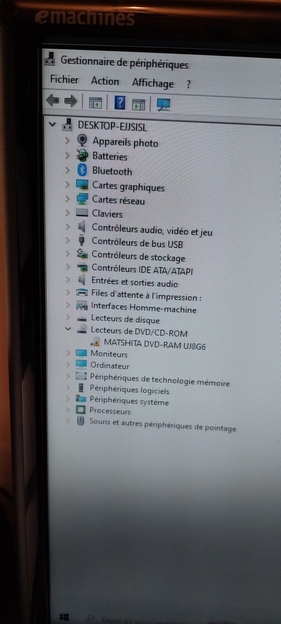Dans cette série de tutoriaux sur After Effects, Bruno Quintin nouspermet de comprendre comment utiliser le logiciel de trucage et decompositing d'Adobe. Aujourd'hui :uUtilisation des effets de Simulation, Générateur de vagues et Caustique.Utilisation des effets de Simulation: Générateur de vagues et Caustique
- Générateur de vagues est un filtre qui simule le comportement d'une surface liquide soumise à des vagues en créant une image en niveaux de gris des déformations.
- Caustique est un filtre qui simule les brillances sur les reliefs d'une surface déformée à partir d'une image en niveaux de gris. Ainsi que les réflexions d'une image sur cette surface, les déformations d'une autre image pour le fond et les caustiques qui se forment.
Pour avoir un aperçu de l'utilisation de ces deux filtres combinés nous allons voir un exemple dont le seul intérêt est d'être le plus simple possible:
Commencez par créer une nouvelle composition "Comp 1" et créez dedans un Solide de la taille de la composition, sur lequel on applique le filtre Générateur de vagues. Le filtre présente par défaut une visualisation de la simulation sous forme d'une grille en perspective, mais ce n'est pas ce rendu que l'on doit utiliser au final. Pour afficher le rendu final: dans le champ "Afficher" sélectionnez: "Hauteur de la table ". On peut déjà lancer une Prévisualisation RAM pour voir l'onde se propager: C'est une image en noir et blanc de cercles concentriques qui s'agrandissent. On va réutiliser cette animation dans le filtre Caustique. Pour cela créez un Calque d'effets et Appliquez le filtre Caustique. Pour utiliser l'image créé par le Générateur de vagues comme source de déformation sélectionnez "Calque d'effets 1" dans le menu Eau>Surface d'eau. Réglez Opacité de la surface au maximum. Pour rendre l'effet plus spectaculaire sélectionnez "Source Point" dans le paramètre Eclairage>Type de lumière et excentrez la source lumineuse grâce au paramètre "Position de la lumière".
Voilà rapidement créé un effet combinant Générateur de vagues et Caustique qui permet de saisir le principe de l'utilisation conjointe de ces deux filtres.
Pour la suite de ce tutorial supprimez le Calque d'effets 1 pour revenir en détail sur le filtre Générateur de vagues à la page suivante...
{include_content_item 1018}
Effet Simulation Générateur de vagues - 1
Dans les paramètres du filtre Générateur de vagues affichez la première visualisation: Afficher>Prévisualisation filaire et lancez une Prévisualisation RAM. On peut observer une représentation en perspective sous forme de grille de la propagation de l'onde de déformation.
Les paramètres du filtre:
Afficher: Menu déroulant pour choisir entre l'affichage en perspective de la déformation sur une grille pour le contrôle de l'effet ou le résultat final en niveaux de gris utilisable par un autre filtre.
Options filaires : Permet de changer le point de vue sur la représentation graphique de la grille de déformation vue en perspective. Ce qui sert à contrôler l'effet mais n'a pas d'influence sur le résultat final. On y trouve en sous-menu: Rotation Horizontale, Rotation Verticale et Echelle Verticale.
Options de hauteur de la table : Pour régler la conversion de ces déformations vers l'image finale en niveaux de gris
- Luminosité et Contraste: Ces deux paramètres sont ajustable sur la représentation en mode filaire. La zone qui sera convertie en niveaux de gris se trouve entre les deux rectangles bleu. Il faut jouer sur Options filaire>Rotation verticale pour avoir une visualisation de profil des déformations qui permet un meilleur ajustement de ces deux paramètres.
- Réglage Gamma: modifie le contraste à l'intérieur de cette zone, visible uniquement sur l'Affichage en mode Hauteur de la table
- Rendre original en et Transparence: Perce la surface en fonction du relief du Fond, ce contrôle en affichant que la couche alpha.
Simulation:
- Résolution de la grille: Déterminer la précision de la simulation. C'est le paramètre qui va nous obliger à choisir entre la temps de calcul et la qualité du rendu, mais ça change aussi complètement l'aspect des vagues. C'est une particularité de ce filtre: en général un paramètre de type résolution augmente seulement le temps de calcul et la qualité du rendu final mais ici le résultat final peu changer complètement. La grille doit être suffisamment fine pour calculer les déformation entre deux crêtes de vague. A noter que bien que le paramètre Résolution de la grille soit présenté comme animable par images clés sa valeur reste fixe (la valeur de départ).
- Réduction de résol. de grille: Coché, ça gagne un peu de temps de calcul mais perd un peu en précision.
- Vitesse: Donne la vitesse de propagation des vagues sur la surface.
- Limiter: Contrôle la viscosité de la surface, c'est à dire sa capacité à absorber les déformations au cours du temps. A la valeur minimum de 0, les vagues perdent le moins d'énergie possible en se propageant; la surface est la plus fluide possible. A la valeur maximum: 1, la surface absorbe rapidement les déformations.
- Réfléchir les contours: Les vagues peuvent se réfléchir sur les bords du calque: le menu déroulant liste toutes les possibilités d'associations entre les quatre côtés du calque. Malheureusement les masques ne peuvent pas jouer ce rôle.
- Preroll (secondes): Ca permet d'afficher l'état de la surface après plusieurs secondes d'évolution dés la première image du calque, plus besoin d'aller voir une ou deux secondes plus tard ce qui se passe.
Fond: Par ce paramètre le filtre entre dans la catégorie des filtres composites, c'est à dire qu'il peut utiliser les les valeurs de luminance en chaque point d'un calque placé dans la compositions comme paramètre. Comme pour tout les filtres composites ces valeurs sont prises avant toutes transformations appliquées dans la composition mais contrairement à la plupart des filtres composites, une seule image est prise en compte: celle qui correspond à l'instant de la première image du calque sur lequel est appliqué l'effet. C'est par ce paramètre qu'on va pouvoir créer un relief sous la surface, ce qui va modifier le comportement des vagues mais aussi créer des vagues si c'est paramètres sont animés.
- Pente et Hauteur: Fait varier l'importance du relief et la distance du fond par rapport à la surface. C'est en animant ces paramètres que l'on peut créer des remous.
- Force de l'onde : Ce paramètre permet de doser l'influence des mouvements du fond sur le surface.
Quand Le relief perce la surface on peu utiliser le paramètre "Rendre original en" en mode: Transparent et régler cette Transparence avec le curseur en dessous. Ces paramètres sont sous le menu "Options de hauteur de la table". Ca permet de découper l'image aux endroits où le fond perce la surface mais la découpe est assez grossière car elle dépend du paramètre " Résolution de la grille" qu'on ne peut pas trop augmenter pour des raisons de temps de calcul.
{include_content_item 1018}
Effet Simulation Générateur de vagues - 2
Réalisateur: Les deux Réalisateurs peuvent fonctionner ensemble mais par défaut seul le premier est actif. Le Réalisateur 2 a son Amplitude à zéro, pour l'activer il faut lui donner une autre valeur. Les Réalisateurs peuvent animer la surface selon deux types de formes: "Cercle" ou "Graphe linéaire". ils ont une Position animable. Ils sont ensuite déterminés par les paramètres Hauteur/Longueur, et Largeur. Pour le Réalisateur "Cercle" ces paramètres donnent une forme d'anneau plus ou moins allongée, c'est cette forme qui anime la surface de haut en bas pour générer des vagues. Hauteur/Longueur et Largeur règlent les deux rayons de l'ellipse; Si l'on veut garder un anneau rond, on peux utiliser une expression pour copier les paramètres Hauteur/Longueur dans Largeur. Mais on pourra aussi créer un déformation tellement allongée qu'elle ressemblera à un Réalisateur "Graphe linéaire". Par contre il sera difficile d'obtenir de bon résultat si l'on cherche à réduire cette forme vers un point car la déformation appliquée à la surface se concentre au fur et à mesure que la taille de l'anneau se réduit et on obtient des vagues beaucoup trop hautes à la source. Pour obtenir un résultat il faut jouer en même temps avec les paramètres Hauteur/Longueur, Largeur, Amplitude (qui donne la hauteur des vagues à la source), Fréquence (le nombre de fois par seconde que la forme monte et descend) et Vitesse ( dans le menu Simulation).Par exemple si la Vitesse est trop grande, les vagues vont s'éloigner tellement vite qu'elles n'apparaîtront plus, on ne verra que l'anneau qui monte et qui descend
Le Réalisateur "Graphe Linéaire" est différent: la forme qui crée les vagues est rectangulaire. On peu lui donner des proportions carré (il faut que le paramètres Hauteur/Longueur soit les 10/3 de Largeur). Ce Réalisateur étant plutôt destiné à faire des vagues en forme de ligne parallèles c'est peut être la raison pour laquelle les paramètres ne sont pas égaux dans ce cas là. Mais en figeant ce rapport sur 10/3 par une expression et en jouant sur les autres paramètres on peu obtenir ce genre de résultat:
Les 2 types de Réalisateurs peuvent avoir des formes différentes ou proches. Il faut manipuler plusieurs paramètres ensembles car ils interagissent tous entre eux et il faut beaucoup tâtonner car les résultats sont souvent déroutant. A ça il faut ajouter que l'on peux faire se déplacer la forme qui génère les vagues en animant sa Position et on peut également la faire tourner sur elle même avec Angle. De plus quand les deux Réalisateurs fonctionnent ensemble les ondes se superposent: elles peuvent s'ajouter ou s'annuler localement, d'où l'utilité de pouvoir jouer sur la Phase. Par exemple si l'on donne exactement les mêmes paramètres aux deux Réalisateur mais qu'on les mets en opposition de phase (avec une différence de 180° entre les deux phases) la surfaces reste immobile.
Variations aléatoire (grâce à l'expression Wiggle) de tous les paramètres des deux Réalisateurs:
Les perturbations crées par le Réalisateur vont se propager vers l'extérieur mais aussi vers l'intérieur de la forme de base. Celles qui se déplacent vers l'intérieur vont aller vers le centre de la forme pour continuer vers l'extérieur et se mêler aux vagues qui qui se dirigent vers l'extérieur. Si la fréquence est nulle la hauteur de la forme crée par le Réalisateur est déterminé uniquement par sa phase. Par exemple: si la fréquence est nulle et que la phase est à 90° la surface ne bouge pas car la forme est au même niveau que la surface et on peux animer la phase pour créer des vagues. En fait la fréquence n'est qu'une animation sinusoïdale de la phase. Mais il commence à ce passer de choses vraiment bizarre quand on baisse le paramètre Vitesse au minimum. Cette vitesse agit aussi sur la réactivité de la surface par rapport à la déformation verticale provoquée directement par le Réalisateur. Si bien que si la vitesse est minimale dés le départ on ne pourra pas déformer la surface. Mais si l'on baisse la vitesse quand la surface est déjà animée par des vagues, alors ces vagues se figent et enflent malgré la vitesse quasi nulle. Mais si le paramètre Limiter est bien ajusté les vagues peuvent se figent sans trop évoluer et on peu ainsi geler des vagues puis les libérer.
{include_content_item 1018}
Effet Simulation Caustique - 1
Ce filtre simule les brillances sur les reliefs d'une surface et les reflexions d'une image sur cette surface ainsi que les déformations que l'on peut voir du fond sous cette surface avec ses causitiques. C'est un filte composite qui fait appel à trois sources d'images. Pour créer les déformations de la surface, la luminosité d'une autre image est utilisée. Le but ici est d'employer Le filtre Générateur de vagues pour créer ces déformations. Pour l'instant on peu laisser les paramètres du filtre par defaut il faut juste passer Afficher sur Hauteur de la table (pour remplacer la grille par ces valeurs en niveaux de gris). Pour changer au lieu d'utiliser un Calque d'effets par dessus ou va utiliser cette composition dans une deuxième composition où l'on va utiliser le filtre Caustique.
Deuxième Comp: Caustique.
Je place un solide dans cette comp et j'applique dessus le filtre Caustique. Dans cette comp je rajoute la première comp où il y a l'effet Générateur de vagues (que j'ai rennomé "precomp Eau"), j'ajoute aussi deux autres sources: une pour le Bas (c'est le fond de l'eau) et une pour le Ciel. Une fois que ces trois élements sont dans la comp (on les masques) et on peut les sélectionner dans les réglages du filtre.


Dans Bas et Ciel nous retrouvons ces 3 paramètres: "Echelle", "Répéter le mode" et "Si taille différente".
Echelle change la taille de l'image que l'on voit sous la surface (Bas) ou qui se réfléchit sur la surface (Ciel). Cette échelle peut avoir deux références selon que l'on choisit dans le menu déroulant: "Si taille différente" :
- Centre: qui garde comme référence la taille d'origine de la source
- Adapter: qui prend comme reférence la taille et les proportions du calque où est appliqué le filtre Caustique
Répéter le mode permet de répéter le motif de cette image soit bord à bord: Juxtaposé - soit en retounant l'image à chaque fois en mirroir : Réfléchi - soit de ne pas répéter l'image: Une fois.
{include_content_item 1018}
Effet Simulation Caustique - 2
Bas et Ciel ont aussi des paramètres spécifiques:
Bas:
- Flou Permet de flouter l'image du fond ce qui peut donner l'impression que le liquide est trouble.
Ciel:
- Intensité Donne la transparence de l'image du ciel
- Convergence Accentu ou limite la déformation de l'image réfléchit sur la surface, ce qui doit pouvoir s'interpréter optiquement comme la distance de l'image par rapport à la surface. On pourra retrouver quelque chose d'équivalent pour Bas avec le paramètre "Profondeur de l'eau" dans le menu Eau.
Passons maintenant au menu Eau qui va déterminer proprement dit la déformation de la surface. La luminance de l'image sélectionnée dans "Surface d'eau" va créer les bosses sur cette surface. Cette surface ne peux pas être une image elle possède juste une couleur et une transparence.
Eau:
- Amplitude: Donne la hauteur maximale des déformations ce qui joue sur le Bas, le Ciel et les reflets et les caustiques.
- Lissage: lisse la surface.
- Profondeur de l'eau: Donne la profondeur entre le fond et la surface ce qui joue sur la déformation de l'image du fond et les caustiques (si l'indice de réfraction n'est pas nul).
- Indice de réfraction: Donne l'indice de réfraction du liquide ça joue sur la déformation de l'image du fond et les caustiques.
- Couleur de la surface et Opacité de la surface: Déterminer la couleur et l'opacité de la surface. Si l'opacité est nul on ne peux plus voir la couleur de la surface et si l'opacité est totale on ne voit plus le Bas. La couleur de la surface se soustrait à la couleur du Bas et s'ajoute à la couleur du Ciel et de la lumière.
- Force de l'eau: (Si vous lancez After Effects en Anglais vous verrez que ce paramètre s'appel en fait: "Caustics Strength" ce qui justifiait le nom du filtre) En fonction des bosses et des creux de la surface la lumière est concentrée ou atténuée sur le fond (par convergence ou divergence des rayons). Ces taches de lumière ou d'ombre éclairent l'image du fond, si le fond est noir à 100% on ne les voit pas. Les caustiques sont produites par une source intense de lumière au dessus de la surface de l'eau. Mais malheureusement ici c'est complètement indépendant du réglage de la lumière dans les paramètres Eclairage donc on ne peut pas déplacer les caustiques ni changer leurs couleurs.
{include_content_item 1018}
Effet Simulation Caustique - 3
Parmètres Eclairage et Matériel dans le filtre Caustics. Ces paramètres vont nous donner le controle sur les brillances de la surface
Eclairage: On commence par choisir le type de lumière qui va faire briller la surface dans le menu déroulant Type de lumière. On peux choisir entre une source ponctuelle: Source point, une source avec des rayons parallèles: Source distante et une source dont les paramètres sont déterminés par un Calque Lumière qu'il faudra ajouter à la comp: "Première lumière de composition". Source point et Source distante utilisent les même paramètres. "Première lumière de composition": désactive tout ces paramètres pour utiliser ceux du premier Calque Lumière de la composition.
- Intensité de la lumière: Qui joue sur l'intensité des reflets.
- Couleur de la lumière: La couleur de la lumière va s'aditionner à la couleur de la surface, Eau>Couleur de la surface, si Opacité de la surface n'est pas nul et en fonction du paramètre Lumière ambiente qui est toujours blanche et des propriétés de la surface dans Matériel.
- Position de la lumière et Hauteur de la lumière: L'interprétation de ces paramètres diffère selon que l'on a sélectioné "Source point" ou "Source distante" dans le menu "Type de lumière". Ces deux paramètres agissent sur la position de la source de lumière dans un pseudo espace 3D. Pour "Source point" on peux imaginer ces paramètres comme des coordonés xyz: xy sont déterminés par "Position de la lumière", ce point peut être déplacé à la souris sur la Comp quand le filtre est sélectioné et le z se régle avec "Hauteur de la lumière" dans une echelle logarithmique de 1 à 100. Pour Source distante ces paramètres ne sont pas des plus pratiques, car pour une éclairage avec des rayons paralèlles on a plutôt besoin d'une orientation avec 2 angles. En fait l'orientation des rayons ce déduit d'un point au mileu de la comp élevé selon le paramètre Hauteur de la lumière qui pointe vers un point qui reste au niveau de la surface (z=0) et dont la position en xz est donné par le paramètre "Position de la lumière".
- Lumière ambiente: Eclaire globalement d'une lumière blanche et fait resortir la couleur de la surface pondérée par son opacité.
Quand on choisit "Première lumière de composition"
Pour que ça fonctionne il faut ajouter une lumière dans la comp, Calque>Créer>Lumière. On peut choisir une lumière ponctuelle: "Point" ou une lumière avec des rayons parallèles "Paralléle". La première correspond à l'effet que l'on aurrait en sélectionnant "Source point" et l'autre à "Source distante" dans le menu: Type de lumière du filtre. Le type "Ambient" ne fonctionne pas et le type "Concentré" agit comme "Point" car tout ces paramètres suplémentaires ne jouent pas. On peux donc utiliser les paramètres de position, l'intensité et la couleur. On peux aussi passer d'une source à un autre en ajustant leurs points d'entrés et de sorties dans la comp. On ne peux utiliser qu'une source à la fois, la première valide en partant du haut de la comp. Quand on active le mode "Première lumière de composition" tout les paramètres en dessous sont désactivés mais en fait le paramètre Lumière ambiente continue de jouer son rôle. Plutôt que de switcher avec un autre mode de lumière pour pouvoir le modifier on peux le controler par une expression. Il suffit par exemle d'ajouter un filtre Options pour expressions>Paramètre glissière et de copier sa valeur dans le paramètre Lumière ambiante quand il est actif en mode "Source point"ou Source distante. On peux ainsi passer en "Première lumière de composition" et continuer de pouvoir régler le paramètre Lumière ambiante en jouant sur le Paramètre glissière.Matériel: les propriétés de la surface par raport à la lumière: matte ou brillant?
- Réflexion diffuse: La lumière globale sur la surface qui est l'adition de la couleur de la lumière et de la couleur de la surface pondéré de l'opacité
- Réflexion spéculaire: Une réflection spéculaire renvoie directement la lumière comme un miroir même si la surface est noire ou tranparente et garde la couleur de la lumière
- Mettre la netteté en surbrill: Netteté ou taille des taches spéculaires
Exemple test:
{include_content_item 1018}
Rejeter la notice
Nouvelle Formation Prise de son : les inscriptions sont ouvertes !
Maîtrisez la qualité de vos prises de son avec notre formation théorique et pratique de 3 jours ! Du 14 au 16 mai 2024 à Paris.
After Effects : Utilisation des effets de Simulation, Générateur de vagues et Caustique
After Effects : Utilisation des effets de Simulation, Générateur de vagues et Caustique
► Commentaires
0
Dernières évaluations
► Commentaires
0
-
-
 Publié parDiego Bataillon 17 Avril 2024, à 11:33
Publié parDiego Bataillon 17 Avril 2024, à 11:33 -
 Publié parDiego Bataillon 16 Avril 2024, à 12:10
Publié parDiego Bataillon 16 Avril 2024, à 12:10 -
 Publié parDiego Bataillon 2 Avril 2024
Publié parDiego Bataillon 2 Avril 2024 -
 Publié parDiego Bataillon 2 Avril 2024
Publié parDiego Bataillon 2 Avril 2024 -
 Publié parDiego Bataillon 28 Mars 2024
Publié parDiego Bataillon 28 Mars 2024
-
-
-
 Publié parMerlyche 15 Mars 2024
Publié parMerlyche 15 Mars 2024 -
 Publié parMarina 14 Décembre 2023
Publié parMarina 14 Décembre 2023 -
 Publié parfrançois 29 Septembre 2023
Publié parfrançois 29 Septembre 2023 -
 Publié parGRG 26 Juillet 2023
Publié parGRG 26 Juillet 2023 -
 Publié parAntonin Tanner 20 Février 2023
Publié parAntonin Tanner 20 Février 2023
-
-
-
-
-
Transfert MiniDV (je désespère !)
BKW00 27 Mars 2024
-
Problème export Processeur AMD Ryzen 7
vyse_arcadia 4 Avril 2024
-
Web radio lycée
sebpog 30 Mars 2024
-
Comprendre espaces colorimétriques Davinci
Pjgoujon 26 Mars 2024
-
Charte couleur : but et principe de son utilisation
ipsonelo 23 Mars 2024
Chargement... -
Transfert MiniDV (je désespère !)
-
Chargement...
-
Chargement...
-
-
Disparition DVD/CD ROM
chéresse 19 Avril 2024, à 14:40
-
Problème objectifs Nikon
FélixAg 18 Avril 2024, à 18:00
-
Coffret électrique "de chantier" pour tournage
nitrate 18 Avril 2024, à 11:43
-
Op1a : SMPTE RDD32 ?
TFSpoon 18 Avril 2024, à 11:29
-
Importer une image jpg dans la barre de montage
Robun 17 Avril 2024, à 17:29
Chargement... -
Disparition DVD/CD ROM
Dernières occasions
Dernières formations
-
Catégorie: Formations vidéoHirmance publié le 1 Sep 2023
-
Catégorie: FormationsRepaire publié le 19 Jul 2022